Реклама
Пре неколико недеља објавили смо Водич за почетнике за коришћење иПхоне камере Водич за почетнике за коришћење иПхоне камереАко нисте много користили апликацију иПхоне Цамера или ако сте нови корисник уређаја, можда нећете схватити колико је апликација близу томе да буквално буде тачка и снимите камеру, и ... Опширније , која објашњава како користити подразумеване функције апликације за камеру, укључујући начин кадрирања, излагања и фокусирања снимка, као и како користити блиц, прегледајте фотографије након снимања, па чак и како снимити фотографију током снимања видеа.
Док има пуно апликације за фотографирање других произвођача 10 снажних и корисних апликација за иПхоне фотоапарате који ће вам помоћи да направите боље фотографије Опширније за иПхоне, за многе кориснике апликација за иПхоне камеру је отприлике толико напредна колико желе да је добију. За Апплеову заслугу, пружа довољно функција у апликацији за камеру да би било корисно за оне који једноставно желе бонафиде камеру за усмеравање и снимање без пуно звона и звиждука.
Дакле, овај слиједећи чланак објашњава неколико напредних функција иПхоне камере за које опет није потребно претходно познавање фотографије. Једноставно морате знати да функције постоје када могу бити корисне.
Дугме за јачање звука
У прошлом чланку сам објаснио како да држите иПхоне и додирнете окидач у апликацији за камеру, али постоји и други начин да снимите фотографију, због чега се иПхоне мало више осећа као прави Камера. Помоћу иПхонеа 4С и 5 можете да користите тастер за повећање гласноће да бисте снимили фотографију. Није потребна конфигурација. Само треба да знате да је тамо.

Зашто можете да користите тастер за јачину звука за активирање затварача? Па, зато што би вам могло помоћи да направите стабилнији снимак, посебно јер увек морате снимати фотографије држећи иПхоне са обе руке.

Основно обрезивање
Већина корисника иПхоне камера ретко ће превазићи своје фотографије и снимати. Оно што је њима важно јесте да се смрзну и ухвате тренутак у времену како би направили незаборавну фотографију. Али апликација за иПхоне камеру укључује неколико основних функција за уређивање ради побољшања ваших фотографија.
Прво, фотографије можете брзо обрезати једноставним додиром на Уредити дугме у горњем десном углу отворене фотографије. Затим додирните Усев икону дугмета у доњем десном углу (није приказано на снимку слике доле) и подесите ручке да бисте изрезали све што на фотографији не желите. На пример, у овом кадру сам желео да изрезујем ометајући светлосни пол за који нисам приметио да сам га снимио. На крају, додирните жуто дугме изрезивања да бисте применили обрезивање.
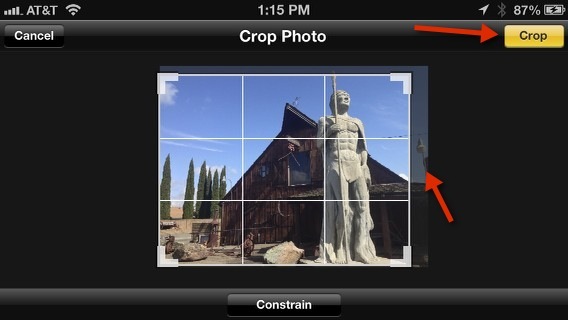
Такође примјетите да можете одабрати Ограничење дугме које вам омогућава да ограничите обрезивање на одређену димензију за потребе штампања. Детаљније покривам основни обрезивање за фотографије Овај чланак Основе фотосеквања које треба да разумете Опширније .
Оно што треба имати на уму током коришћења функција за уређивање у апликацији за камеру јесте да примењује измене на оригиналној фотографији. Дакле, ако сте забринути због збрке оригинала, прво направите копију фотографије. То се постиже додиром на Објави дугме у доњем левом углу фотографије, а затим додирните дугме Копирај.
Основа побољшања основа
Још једна значајка за брзо уређивање је функција Ауто-Енханце која у основи примењује мало контраста и оштрине на ваше слике. Све што требате учинити је додирнути Уредити дугме, а затим икона чаробног штапића и тапните на сачувати дугме ако вам се свиђа додатак који ствара.
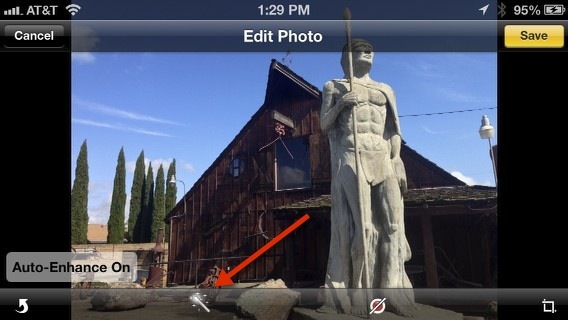
ХДР Пхотограпхи
ИОС 6 верзија иПхоне камере такође садржи ХДР функцију. ХДР означава Хигх Динамиц Ранге, која је фото техника која комбинује низ фотографија експонирања како би се добила већа, добро, динамична фотографија. Не дозволите да вас техничка реч плаши. Када је омогућена, ова функција једноставно прави две или више фотографија у различитим поставкама експозиције. То се догађа тако брзо да можете помислити да је у питању само један снимак као нормално.
Да бисте омогућили функцију, додирните икону Опције дугме у апликацији за камеру и укључите ХДР. Кад је омогућен ХДР, фотографије једноставно снимите као и обично. На овој оригиналној фотографији примјетите да постоји неки детаљни губитак у првом плану.

Али кад сам снимио снимак, ХДР функција је брзо снимила још један снимак на другачијој поставци експозиције, а на том снимку можете видети да је изложена наглашеним нагласцима у предњем плану. ХДР је најкориснији за фотографије попут сценских снимака. То не ради са покретним предметима.
Такође, можете да отворите Подешавања> Фотографије и камера, и одаберите да ли ће ХДР задржати прву нормалну фотографију коју је снимио поред ХДР верзије или је онемогућити и сачувати само ХДР верзију.

Додуше, ХДР значајка је више за фото-хобисте, али то је функција коју бисте требали знати користити посебно када снимци не изгледају сасвим исправно. Ако желите да сазнате више о ХДР фотографији, погледајте Јамес Схерар'с ХДРИ фотографија: основна вештина и темељни ток рада ХДРИ фотографија: основна вештина и темељни ток радаОвај водич приказује концепте који су укључени у ХДР фотографије праћен логичним напредовањем корака у производњи слика високог динамичког распона. Опширније .
Панорама Схотс
Још једна „напредна“ карактеристика иПхоне камере је могућност прављења панорамских снимака. Биће случајева када желите да снимате сценске кадрове, али нисте у стању да уклопите онолико сцене у кадар колико бисте желели. Дакле, да бисте направили панорамски снимак, тапните на Опција, а затим тапните на Панорама дугме.
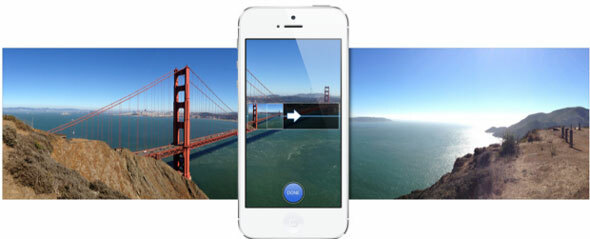
Водич за композицију ће се појавити на екрану. Користите га за кадрирање фотографије као што је то уобичајено. Затим, након што притиснете окидач, полако прелазите иПхоне непрекидно преко сцене коју желите снимити. Предмет држите у кадру. Славина Готово кад дођете до краја снимка. Поновно, обавезно држите камеру с две руке и држите је мирном.
Аппле је функцију Панорама учинио једноставном колико може бити, али постоје и друге апликације за иПхоне других произвођача, као што је ДМД Панорама, које бисте могли испробати ако тражите напредније функције.
Па, ово прилично покрива основне и напредне функције иПхоне камера. Вјежбање онога што научите у овом и другим чланцима за почетнике требало би вам помоћи да искористите све могућности које иПхоне камера нуди. Али запамтите, ако вас је угризао фото грешка, у иТунес Апп Сторе-у постоји много више апликација за фотоапарате које бисте требали испробати, почевши од ПроЦамера Од подразумеване иПхоне камере до боље ПроЦамера за озбиљне штитникеУ последњих неколико недеља преузимао сам преко десетак апликација за камеру и видео запис за иПхоне и иако сваки има нешто јединствено да понуди, посебно ме је занимало проналажење најпрактичнијег Камера... Опширније .
Јавите нам шта мислите о овом водичу за почетнике и ако вам помаже као иПхоне кориснику. Такође, које још напредне савете имате за иПхоне камеру?
Бакари је слободни писац и фотограф. Он је дугогодишњи корисник Маца, љубитељ јазз музике и породични човек.

